У већини случајева Виндовс Дефендер се ажурира ако је функција укључена. Али у неким ретким случајевима, Виндовс Дефендер се дуго не ажурира и то чини ваш систем склон злонамерним нападима. Читајте даље да бисте сазнали како да аутоматски ажурирате Виндовс Дефендер помоћу интернета, а такође и да га ажурирате ручно без коришћења интернета.
1. метод: Ажурирајте Виндовс Дефендер ручно без употребе Интернета
Овај метод укључује преузимање најновијих безбедносних исправки за Виндовс са званичне Мицрософт веб локације и њихово ручно инсталирање на наш систем.
1. Баш као што је то учињено у првој методи, отворите Виндовс Сецурити Апп први.
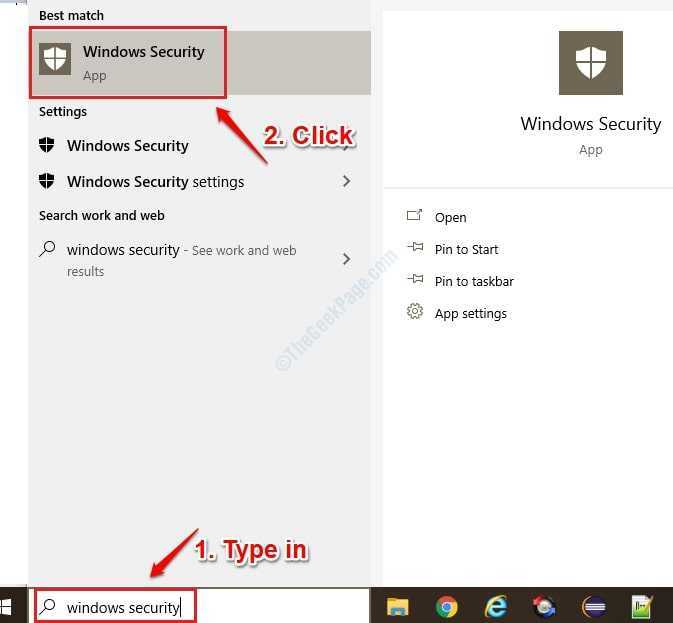
2. Пре него што наставимо са преузимањем најновијих безбедносних исправки, забележимо верзију безбедносних исправки која је већ присутна у нашем систему. За то кликните на Подешавања дугме као што је приказано на доњој слици:
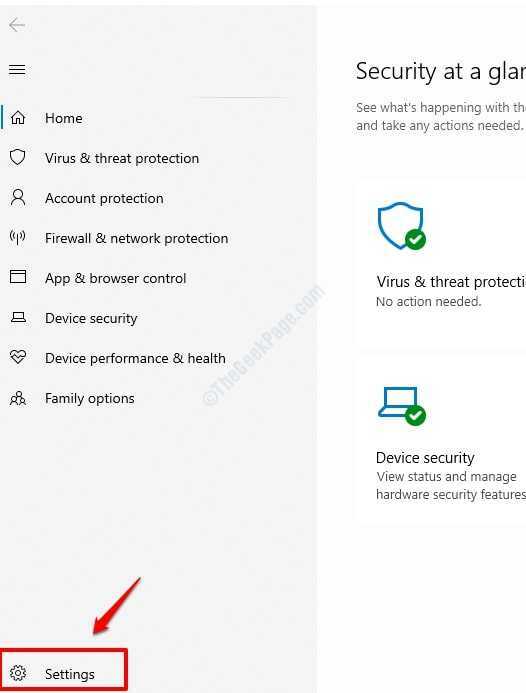
3. Када се Подешавања отвори се одељак, кликните на О томе линк.
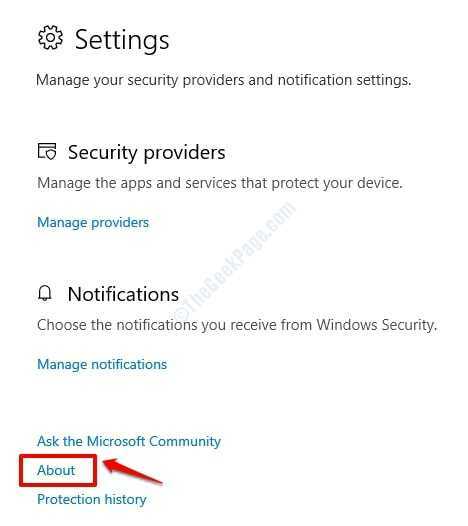
4. Испод одељка О томе, сада ћете моћи да видите верзију Виндовс безбедносних исправки доступних у вашем систему.
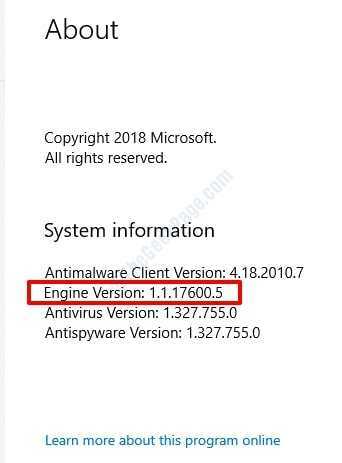
5. Сада наставимо са преузимањем најновијих безбедносних дефиниција доступних од званичних Мицрософт веб локација. Ако се померите надоле, моћи ћете да видите најновију верзију коју је Мицрософт објавио под заглављем Најновије ажурирање безбедносних података је. Ову верзију можете упоредити са верзијом вашег система у којој сте сазнали 4. корак. Ако постоје разлике у ове две верзије, морате да преузмете најновије ажурирање како је детаљно описано у следећем кораку. Иначе се на овом кораку можете зауставити јер већ имате најновије безбедносне дефиниције доступне у својој машини.
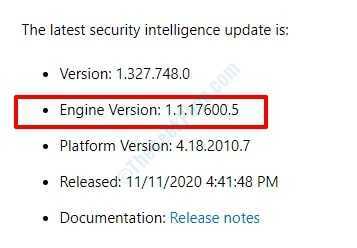
6. Померите се надоле да бисте пронашли листу доступних преузимања. Проверите да ли је ваш систем 64-битни или 32-битни а затим сходно томе преузмите потребне исправке. Будући да је мој систем 64-битни, преузимам 64-битну верзију.

7. Када се преузимање заврши, једноставно дупли клик на мпфам-фе еке и Виндовс ће ажурирати ваше сигурносне дефиниције система Виндовс.
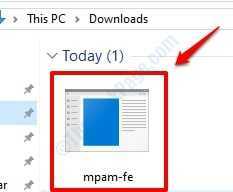
Када све завршите, можете поново да испробате корак 4 и проверите да ли су се дефиниције вируса ажурирале или не.
2. метод: Аутоматски ажурирајте Виндовс Дефендер користећи Интернет
1. Укуцати Виндовс безбедност на Виндовс-у Мени Старт трака за претрагу. Када се појаве резултати, кликните на Апликација Виндовс Сецурити како је приказано испод:
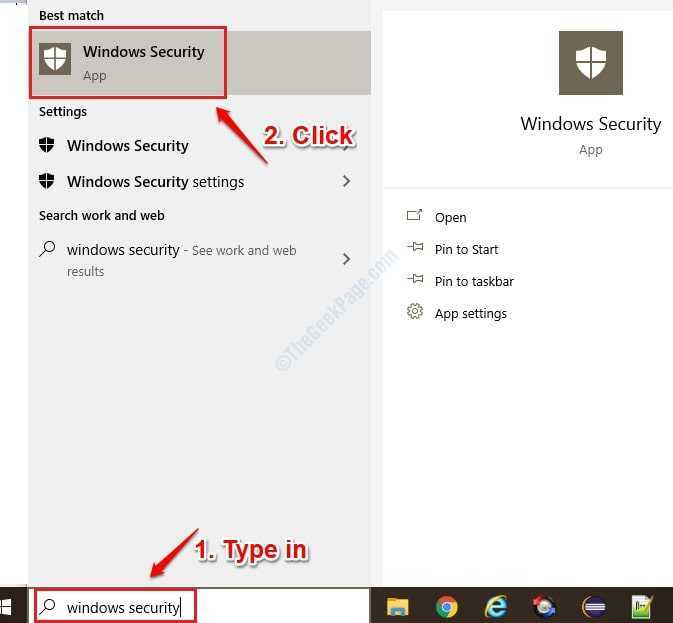
2. Када се Апликација Виндовс Сецурити отвори, кликните на Заштита од вируса и претњи.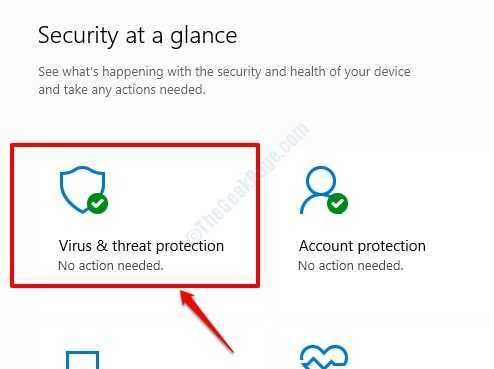
3. Сада, испод одељка Ажурирања о заштити од вируса и претњи, кликните на везу Провери ажурирања.
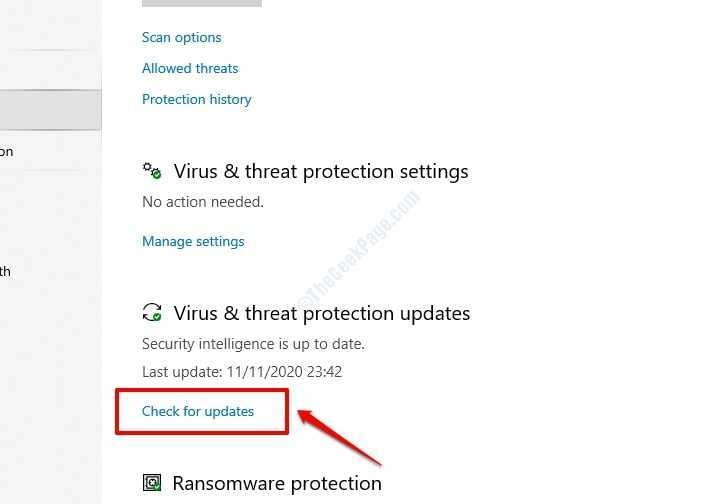
4. Као следеће, под Ажурирања заштите кликните на дугме Провери ажурирања.
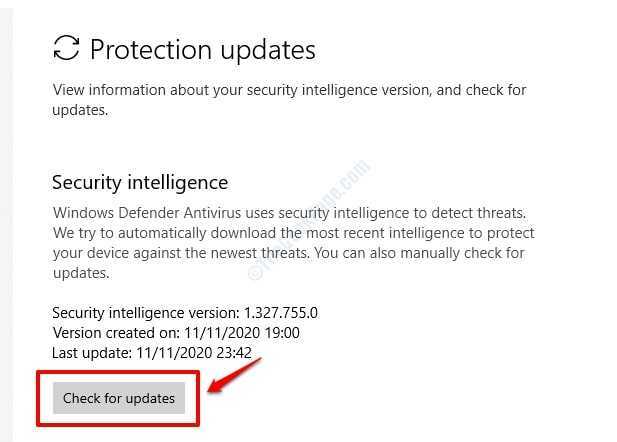
5. То је то. Виндовс ће сада на мрежи тражити било које нове доступне дефиниције вируса и ажурирати исте ако их пронађе.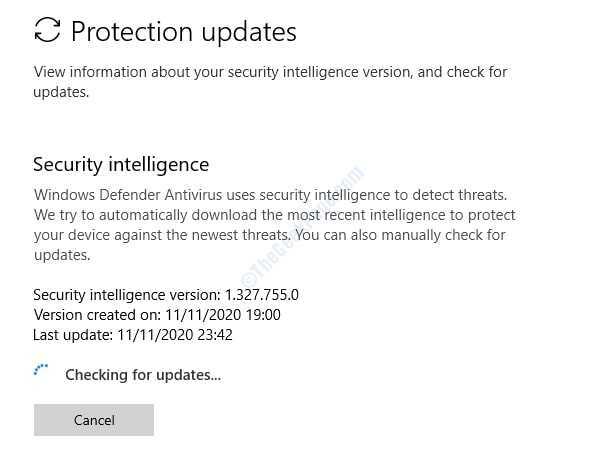
Горња метода је лака и директна, али не делује све време. Понекад, ако се дефиниције вируса не ажурирају дуже време, мрежне исправке потрају дуго и такође могу запети. У том случају можете следити доленаведени метод.


